Finestra di dialogo Gestisci Formati dei File di Punti
La finestra di dialogo Gestisci Formati dei File di Punti consente di aggiungere un nuovo formato di file di punti o di modificarne uno esistente.
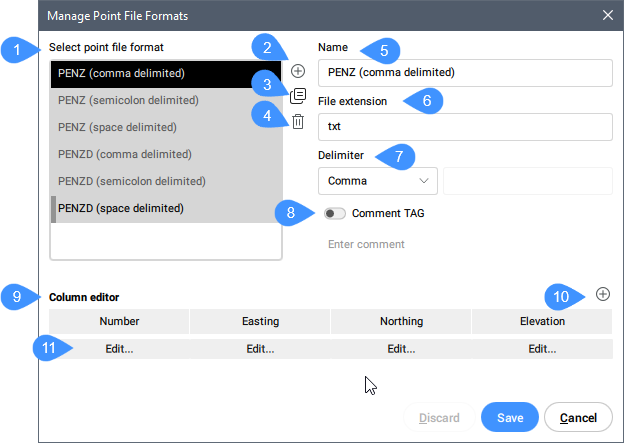
- Selezionare formato del file di punti
- Aggiungere il formato del file di punti
- Duplicare il formato del file di punti
- Rimuovere un formato di file di punti
- Nome
- Estensione file
- Delimitatore
- Etichetta di commento
- Editor Colonne
- Aggiungi colonna
- Modificare
Selezionare formato del file di punti
Seleziona un formato di file di punti dall'elenco.
Aggiungere il formato del file di punti
Definisce un nuovo formato di file di punti specificando un tag di commento, specificando la disposizione degli attributi per colonne (quali colonne contengono quale attributo di punti nel file di punti).
Duplicare il formato del file di punti
Crea un nuovo formato di file di punti con le stesse impostazioni di quello selezionato.
Rimuovere un formato di file di punti
Rimuove un formato di file di punti dall'elenco.
Nome
Consente di specificare il nome del formato del file di punti. Cliccare sul campo per modificarlo.
Estensione file
Consente di specificare l'estensione del file. Cliccare sul campo per modificarlo.
Delimitatore
Consente di specificare il delimitatore per il file di punti dall'elenco a discesa.
Etichetta di commento
Abilita o disabilita il tag di commento. Impostare un tag di commento nella casella sottostante.
Editor Colonne
Visualizza le colonne. Visualizza gli attributi dei punti, suddivisi in colonne. Gli attributi possono essere disposti in base ai file di punti di input.
Aggiungi colonna
Apre la finestra di dialogo Editor Colonne per aggiungere una colonna.
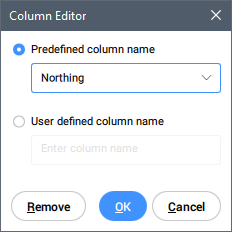
- Nome predefinito della colonna
- Seleziona il nome di una colonna dall'elenco a discesa.
- Nome della colonna definito dall'utente
- Consente di specificare il nome della colonna definito dall'utente.
Modificare
Apre la finestra di dialogo Editor Colonne per modificare il nome di una colonna.

